Äänen poimiminen videosta on uskomattoman helppoajos sinulla on tiedostojen muunnossovellus. Voit ottaa melkein minkä tahansa videon ja muuntaa sen MP3ksi saadaksesi vain äänen. Jos toisaalta haluat poistaa äänen videosta, se saattaa tuntua hieman hankalalta. Pikahaku saattaa antaa sinulle ehdotuksia erilaisista sovelluksista, jotka voivat tehdä tempun, mutta kaikki mitä tarvitset, on VLC-soitin.
Pitäisikö luoda video tai tarkemmin näytön lähetys? VLC-soitin on peittänyt sinut.
Poista ääni videosta
Avaa VLC-soitin otsikkorivin Media-valikosta ja valitse Muunna / Tallenna.

Napsauta Avaa media -ikkunassa Lisää-painikettaja valitse video, josta haluat poistaa äänen, ja napsauta sitten Muunna / Tallenna-painikkeen vieressä olevaa avattavaa nuolta. Valitse avattavasta valikosta Muunna vaihtoehto.
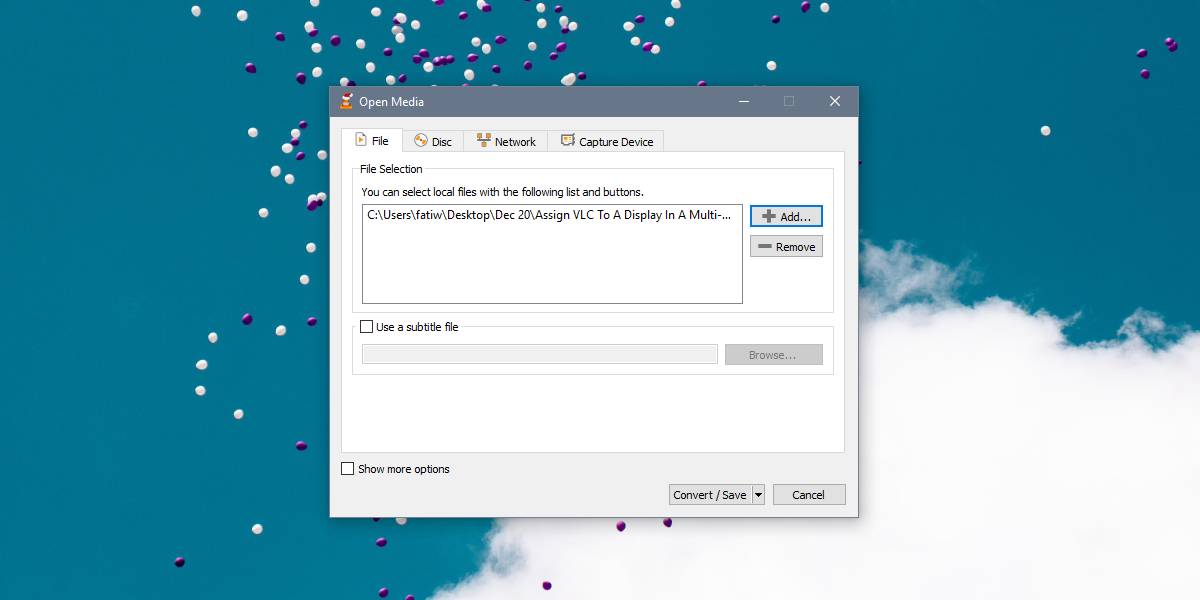
Tämä avaa uuden ikkunan. Tässä ikkunassa näet Profiili-kentän. Napsauta jakoavainpainiketta. Tämä avaa Profile Edition -ikkunan. Anna profiilille nimi, mikä tahansa nimi. Siirry Audio Codec -välilehteen ja varmista, että Audio-vaihtoehto ei ole valittuna. Napsauta Luo palataksesi edelliseen ikkunaan. Anna tiedostolle nimi Kohdetiedosto-kenttään ja napsauta Käynnistä-painiketta.
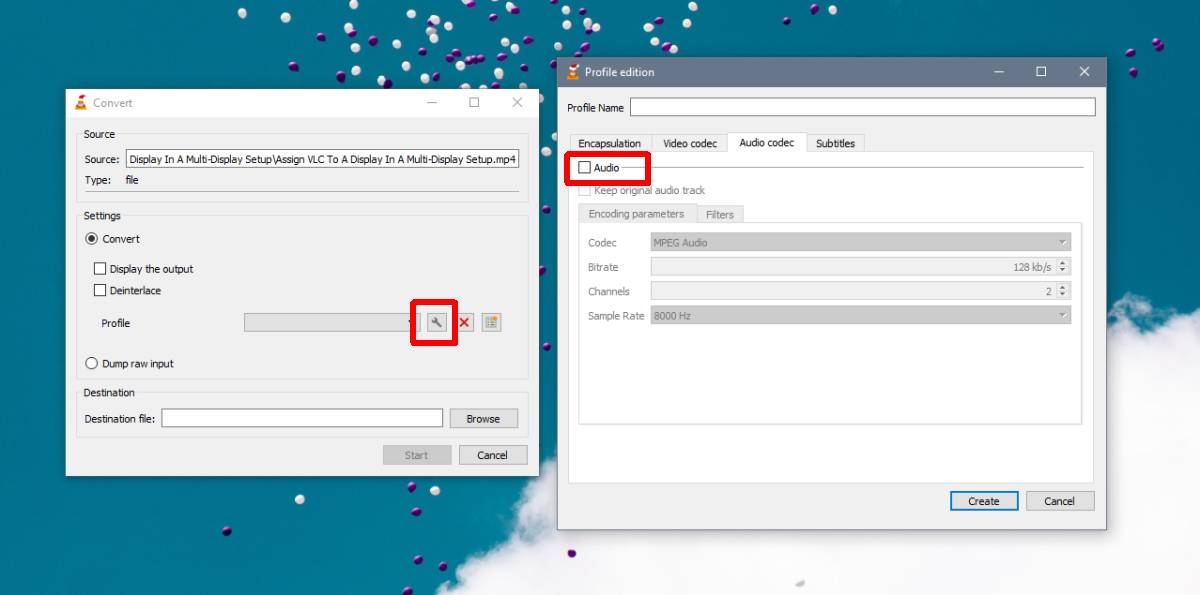
Et näe videotoistoa VLC-soittimessahakupalkki, joka tavallisesti näyttää videon etenemisen, näyttää kuitenkin muuntoprosessin. Muuntaminen ei kestä liian kauan, ellei sinulla ole tuntikauppaa tiedostoa. Kun se on valmis, avaa sama sijainti, johon alkuperäinen tiedosto tallennetaan, ja löydät siitä kopion äänestä poistettuna.
Tulostiedosto on samaa laatua kuinalkuperäinen, miinus ääni. Voit myös muuttaa samaa muunnosikkunaa videon lähtömuodon muuttamiseen. Profiilipaketti-ikkunassa voit valita toisen koodekin videon muuntamiseksi. Sinun tulisi lukea, mitkä koodekit ovat parasta muuntaa tiettyihin tiedostomuotoihin, ja valita oikea.
Mainitsimme aiemmin, että voit purkaa ääntävideosta muuntamalla sen MP3-tiedostoksi. Jos sinun täytyy tehdä se, voit käyttää VLC-soitinta myös siihen. Noudata yllä olevaa tapaa, mutta sen sijaan, että jätät äänikoodekin valvomatta, tarkista se ja valitse koodekki-pudotusvalikosta MP3. Aloita muuntaminen, ja uusi tiedosto, joka sisältää vain videon äänen, luodaan. Se ei saisi kestää liian kauan, mutta taas, kuten äänen poistossa, jos tiedoston pituus on tunteja, muuntaminen MP3: ksi voi viedä hetken.













Kommentit